Annons
Som vi nyligen berättade, Windows 8.1 är Microsofts säkraste version av operativsystemet hittills. Företaget har totalrenoverat många av operativsystemets viktigaste säkerhetsfunktioner samtidigt som de introducerat nya skyddsnivåer som säker start och dynamisk åtkomstkontroll. Efter att kritiker har tillbringat större delen av det senaste decenniet med att kritisera Windows för dess ofta bristfälliga tillvägagångssätt för onlinesäkerhet, verkar det som att utvecklarna äntligen bestämde sig för att lyssna och ta itu med sina bekymmer.
Även om Windows 8.1 nu är mycket förbättrat, betyder det inte att du ska lita på att Microsoft (eller något annat företag) skyddar dig. Det finns många saker som den typiska användaren kan göra som kommer att gå långt för att förbättra och stärka deras säkerhet, säkerhet och integritet när de använder sin dator.
Här tar vi en detaljerad titt på några förslag, idéer och rekommendationer...
Windows-uppdateringar
Koden bakom Windows-operativsystemet innehåller ofta kryphål i säkerheten och fel, vilket innebär att vikten av att installera alla tillgängliga Windows-uppdateringar inte kan överskattas. Tyvärr kommer ett stort antal användare sällan, om någonsin, bry sig om att ta sig tid att ladda ner och köra dem.
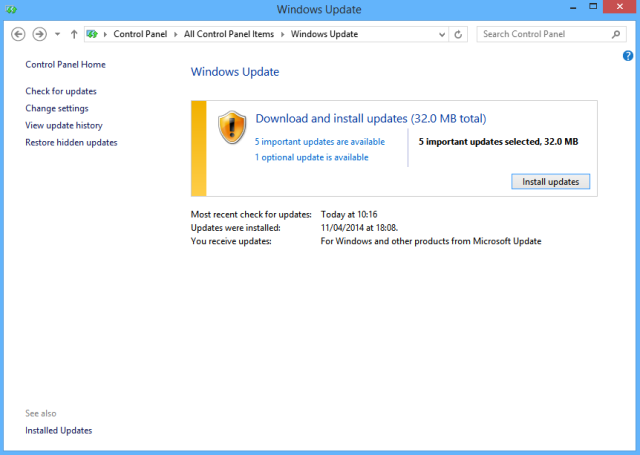
Det finns tre huvudskäl till att installera alla uppdateringar 3 skäl till varför du bör köra de senaste säkerhetskorrigeringarna och uppdateringarna för WindowsKoden som utgör operativsystemet Windows innehåller säkerhetshål, fel, inkompatibiliteter eller föråldrade programvaruelement. Kort sagt, Windows är inte perfekt, det vet vi alla. Säkerhetskorrigeringar och uppdateringar åtgärdar sårbarheterna... Läs mer och plåster. För det första, med tanke på hur ofta svagheter i ett programs kod identifieras, är ditt system mer utsatt för skadlig programvara om du inte uppdaterar. För det andra kommer det att förbättra prestanda och stabilitet för Windows genom att lösa icke-kritiska buggar, och slutligen, Windows Updates installerar ofta nya funktioner eller förbättringar (till exempel den nyligen släppta Windows 8.1 Update 1).
För att få en inblick i deras betydelse behöver du inte leta längre än den senaste tidens furor kring upphörandet av stödet för Windows XP. Windows-uppdateringarna var den sista bastionen av försvar för att förhindra att hackare körde över ett system som nu är mer än ett decennium gammalt och full av säkerhetsbrister. Säkerhetsföretag som FireEye har redan utfärdat allvarliga varningar om en markant ökning av antalet XP-maskiner. Ett olycksbådande pressmeddelande sade att "en av fyra datorer som kör ett operativsystem utan några nya säkerhetsuppdateringar är en hackers dröm".
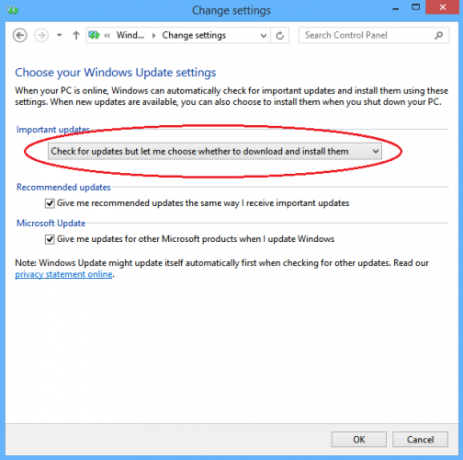
Själva uppdateringarna är enkla att installera och kräver väldigt lite användarinmatning. Om du är den glömska typen eller om du helt enkelt inte vill ha besväret med att hantera dem själv, kan du till och med be Windows att ladda ner och installera alla uppdateringar automatiskt.
För att aktivera automatiska uppdateringar gå till din Kontrollpanel och klicka på Windows uppdatering. Väl där välj Ändra inställningar från listan till vänster och välj sedan Installera uppdateringar automatiskt från rullgardinsmenyn. För mer information kolla vår 'Allt du behöver veta om Windows Update Windows Update: Allt du behöver vetaÄr Windows Update aktiverat på din dator? Windows Update skyddar dig från säkerhetsbrister genom att hålla Windows, Internet Explorer och Microsoft Office uppdaterade med de senaste säkerhetskorrigeringarna och buggfixarna. Läs mer ’ guide.
Microsoft konto
Det finns många säkerhetstips att tänka på när du använder ett Microsoft-konto 5 säkerhetstips att tänka på när du använder ett Microsoft-kontoDu kan inte använda mycket av det nya Windows 8-användargränssnittet utan ett Microsoft-konto. Kontot du loggar in på din dator är nu ett onlinekonto. Detta väcker säkerhetsproblem. Läs mer . Sedan lanseringen av Windows 8 har Microsoft försökt avleda fans från att använda lokala konton för att logga in på sina maskiner, och skulle istället föredra än att använda ett Microsoft-konto online. Detta gör att alla dina appar, inställningar och inställningar kan synkroniseras mellan alla dina Windows-enheter.
I praktiken skiljer sig systemet inte från det som används på Apples och Googles produkter, men det kräver ändå att användarna är medvetna om förändringen så att de inte fångas upp.
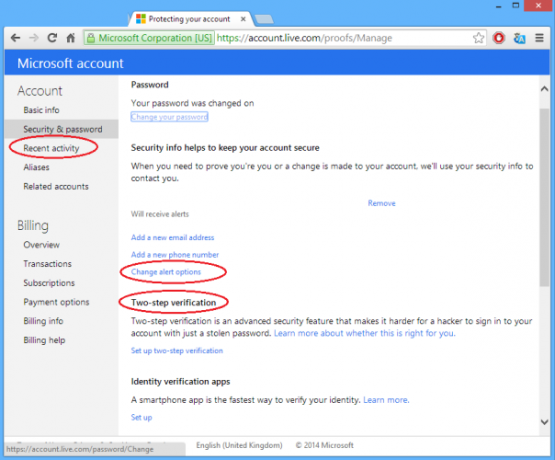
Det första och mest uppenbara tipset är att du måste ställa in ett starkt lösenord. Detta gäller särskilt om du använder ett gammalt konto som nyligen har ändrats till ett Microsoft-konto (till exempel Hotmail, Windows Live ID, Xbox Live eller Zune).
I likhet med flera andra onlinetjänster erbjuder Microsoft nu också en tvåstegsautentiseringsprocess varvid du måste komplettera ditt användarnamn och lösenord med en verifieringskod som skickas via SMS eller e-post. Du har också tillgång till ett verktyg för att övervaka den senaste kontoaktiviteten så att du kan se om det har förekommit några misstänkta inloggningsförsök och möjligheten att ta emot säkerhetsaviseringar på din telefon.
Naturligtvis bör du också ge Microsoft en alternativ e-postadress och ett annat telefonnummer ifall du glömmer ditt lösenord eller förlorar åtkomsten till ditt konto av någon annan anledning.
Var medveten om att om du fortfarande väljer att använda ett lokalt konto över ett Microsoft-konto online kommer du inte att kunna ladda ner några appar från Windows Store.
Lita på din dator
Som nämnts är en av de utmärkande funktionerna i Windows 8 möjligheten att synkronisera dina användarinställningar över alla dina enheter. Innan funktionen "synkronisera dina inställningar" kommer att fungera måste du dock bekräfta att du litar på din dator. Ur säkerhetssynpunkt ger en betrodd dator dig en säker plats från vilken du kan återställa din lösenord eller bekräfta ändringar av ditt konto, samt låter dig synkronisera sparade lösenord från ditt webbläsare.
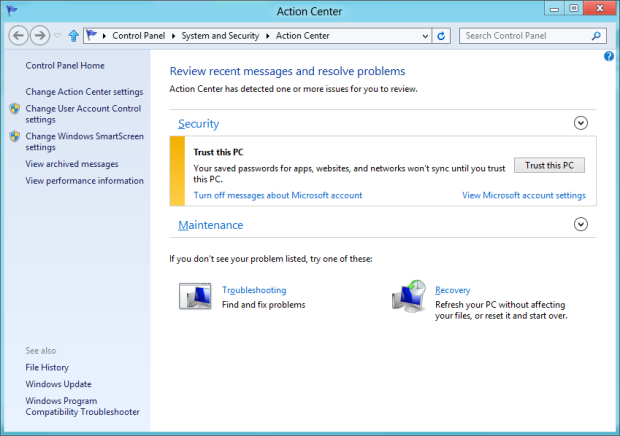
För att lita på din dator måste du gå till din dator Kontrollpanel och öppna Action Center. När du väl är där kommer du att ges möjlighet att lägga till din dator till din lista över betrodda enheter. När du har klickat på Lita på den här datorn knappen kommer du till en Windows-webbplats där du kommer att bli ombedd att ange en kod som kommer att skickas till dig via e-post eller SMS.
Microsoft Security Essentials och Windows Defender
Microsoft Security Essentials (MSE) är Microsofts gratis antivirusprogram. Den är utformad för att skydda mot skadlig programvara och virus på Windows XP, Vista och 7, men i Windows 8 har den lagts ner och slagits samman med Windows Defender.
I sanning har MSE aldrig varit ett robust antivirus, och fått omfattande kritik för att täcka grunderna för skydd mot skadlig programvara och inget mer; vi har alltid rekommenderat att du ska göra det ersätt MSE med ett effektivare antivirus Varför du bör ersätta Microsoft Security Essentials med ett korrekt antivirus Läs mer .
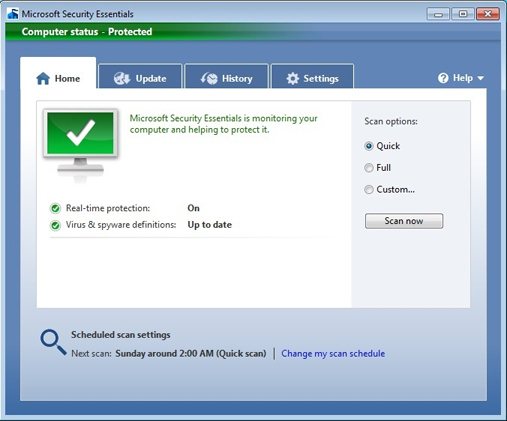
Tyvärr klarar sig Windows Defender inte mycket bättre än dess föregångare. Den ser ut och känns nästan exakt som MSE, och som sin föregångare erbjuder den inte mycket mer än en knappt acceptabel miniminivå av skydd. Du bör utan tvekan ladda ner och köra ett antivirusprogram från tredje part. Avast och AVG är populära, men om du inte är säker finns det massor av utmärkta gratis antivirusalternativ De 10 bästa gratis antivirusprogramvaranOavsett vilken dator du använder behöver du antivirusskydd. Här är de bästa gratis antivirusverktygen du kan använda. Läs mer , tillsammans med flera webbplatser som erbjuder tillförlitliga antivirusrecensioner De 3 bästa webbplatserna för pålitliga recensioner av antivirusprogram Läs mer . Du kan till och med prova en molnbaserat antivirusprogram Vad är fördelen med ett online/molnbaserat antivirus?Det verkar som att alla appar vi använder på våra datorer migrerar till molnet nu för tiden. E-posta, chatta, redigera dokument och bilder – i allt högre grad använder vi molnbaserade lösningar för nästan allt. Det finns... Läs mer .
Brandvägg
En brandvägg är programvara eller hårdvara som hjälper till att förhindra hackare och vissa typer av skadlig programvara från att komma till din dator via ett nätverk eller över Internet. För en mer expansiv sammanfattning, kolla in vår definition av en brandvägg Vad är definitionen av en brandvägg? [Teknik förklaras] Läs mer från serien "Technology Explained".
En brandvägg är inte samma sak som ett antivirus- eller anti-malwareprogram. Brandväggar hjälper till att skydda mot maskar och hackare, antivirusprogram hjälper till att skydda mot virus och applikationer mot skadlig programvara hjälper till att skydda mot skadlig programvara. Du behöver alla tre, men tänk på att att köra mer än en brandvägg på din dator kan orsaka konflikter och problem. Windows 8 har en inbyggd brandvägg, även om det finns massor av utmärkta brandväggsalternativ från tredje part 7 populära brandväggsprogram att överväga för din dators säkerhetBrandväggar är avgörande för modern datorsäkerhet. Här är dina bästa alternativ och vilket som är rätt för dig. Läs mer .
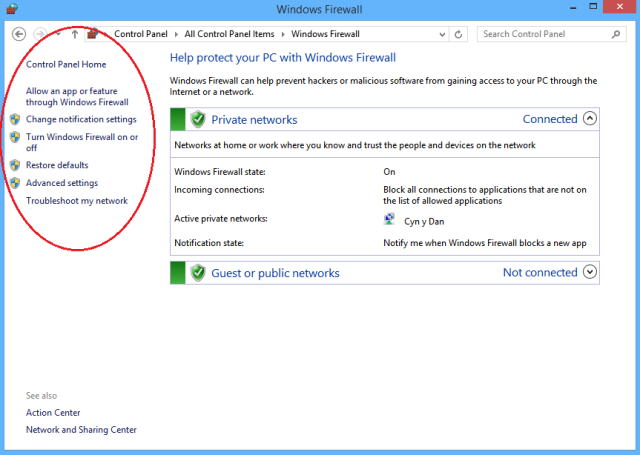
Windows 8:s brandvägg fungerar på ungefär samma sätt som tidigare versioner. Inkommande anslutningar till program blockeras om de inte finns på den tillåtna listan, medan utgående anslutningar inte blockeras om de inte matchar en regel. Du har också en offentlig och privat profil för brandväggen och kan styra exakt vilket program som kan kommunicera på det privata nätverket i motsats till det bredare Internet.
Även om utgående anslutningar inte är blockerade som standard kan du konfigurera dina egna brandväggsregler i Windows 8 för att blockera dem. Detta kan vara användbart om du till exempel vill blockera en snabbmeddelandeapp från att kunna kommunicera med servern, även om någon installerar programmet på datorn.
Skillnaden mellan privata och offentliga nätverk är också användbar. Det låter dig tillåta funktioner som fil- och skrivardelning och hemgrupper när du är på ditt hemnätverk, samtidigt som du begränsar dem när du använder din maskin offentligt.
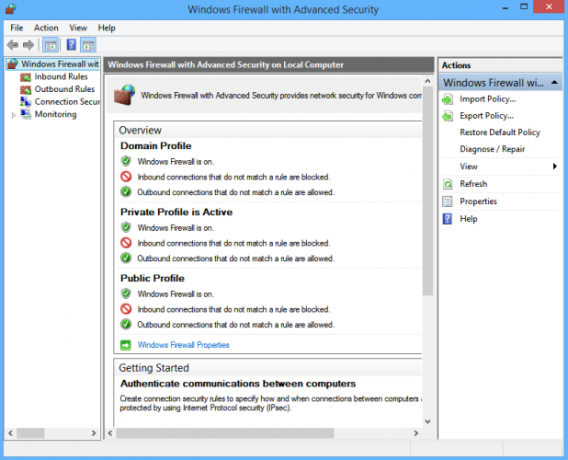
Brandväggen låter dig också tillfälligt blockera alla inkommande anslutningar till din dator. Naturligtvis är detta inte lämpligt för dagligt bruk, men det ger dig en extra nivå av skydd om du använder ett stort nätverk som på en flygplats eller ett hotell och du vill vara extra säker.
För att ändra inställningarna öppnar du Kontrollpanel och klicka på Windows brandvägg. Väl där har du flera alternativ i menyn till vänster för att justera, inaktivera och förstärka din brandvägg. Var inte orolig för att spela med inställningarna, om du gör ett misstag kan du alltid klicka på Återgå till grundinställningarna för att återställa alla inställningar till hur de var när du köpte/uppgraderade maskinen.
Dina tips?
Vilka tips har du för att hålla dig säker? Tycker du att Windows 8.1 är mer eller mindre användarvänligt när det kommer till att hantera din säkerhet? Vad tycker du att Microsoft har gjort bra och vad kan de förbättra? Låt oss veta i kommentarerna nedan.
Dan är en brittisk expat som bor i Mexiko. Han är chefredaktör för MUO: s systersida, Blocks Decoded. Vid olika tidpunkter har han varit socialredaktör, kreativ redaktör och finansredaktör för MUO. Du kan hitta honom ströva runt på utställningsgolvet på CES i Las Vegas varje år (PR-folk, nå ut!), och han gör massor av bakom-kulisserna-sajter...


